Cómo recuperar un chat secreto de Telegram en un teléfono nuevo
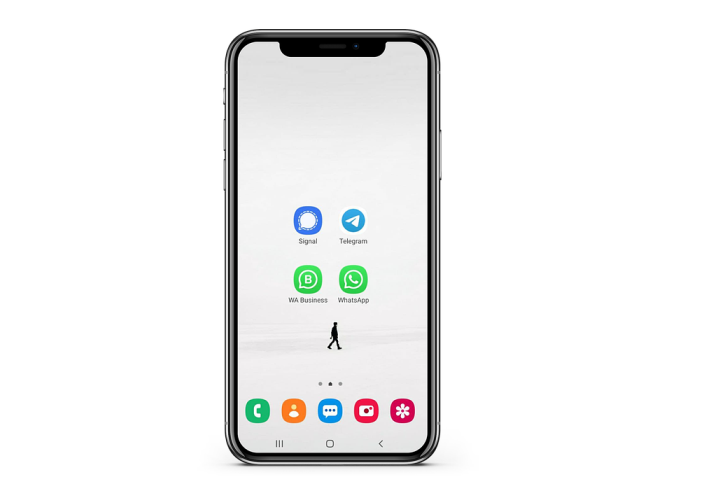
julio 31, 2022
La aplicación de mensajería Telegram, ha logrado una buena acogida en todo el mundo, y no solo por su versatilidad, sino también por la seguridad que esta ofrece. Ahora, el chat es parte de tus actividades diarias, es por ello, de la importancia que tienen algunos mensajes, y más, cuando son secretos. Sin embargo, si cambias de celular, en ocasiones se pierde toda la información que tenias en tus conversaciones, pero no hay de que preocuparse, porque hoy vamos a hablar sobre cómo recuperar un chat secreto de Telegram en un teléfono nuevo, veamos cómo hacerlo.
Recuperar un chat secreto de Telegram en un teléfono nuevo
En Telegram se utilizan los famosos chats secretos para tener mayor seguridad en los que solo tú y tu amigo puedan leer los mensajes enviados a través de este. Ya sabes, por defecto están encriptadas de extremo a extremo y gracias a ello no dejan rastro en los servidores de la plataforma. Además de eso, los chats secretos de la app se caracterizan por agregar una serie de protecciones adicionales con el objetivo de reducir la posibilidad de que estas conversaciones sean espiadas por terceros.
Es por ello, que a diferencia de los mensajes normales, los chats secretos no se almacenan en los servidores de Telegram. En cambio, tu mensaje se cifra en su dispositivo antes de enviarse al dispositivo de tu contacto, donde se descifra con una clave compartida. Además, el reenvío y la toma de capturas de pantalla también están deshabilitados para tus chats secretos.
Ahora, todo esto es perfecto, pero el tema es en el momento de actualizar o restablecer tu teléfono. Aunque Telegram transferirá todos los mensajes y medios sin cifrar de su cuenta desde la nube muy fácilmente, el cifrado de extremo a extremo significa que sus chats secretos no pueden incluirse en este proceso.
Bajo este panorama y si eres usuario de Android, los chats secretos se pueden transferir junto con todos tus otros datos de Telegram utilizando la aplicación Titanium Backup.
Pasos a seguir:
- Primero, tus dispositivos deben estar rooteados
- Ahora, instale Titanium Backup y el complemento Pro en tu móvil
- Luego, ábrelo, toca el botón de menú y Preferencias
- Enseguida, desplázate hacia abajo hasta la sección Configuración de restauración > Restaurar datos externos de la aplicación > Configuración de restauración
- Aquí, asegúrate de asociar siempre a la cuenta elegida y de cambiar al perfil de datos activo donde estén marcados
- Entonces, ve atrás para volver a la pantalla principal
- Es hora de seleccionar Copia de seguridad/Restaurar en la parte superior central de la pantalla principal y busca Telegram
- Selecciona Restaurar en el cuadro de diálogo
- Va a aparecer un mensaje que te preguntará si deseas restaurar solo la aplicación o la Aplicación+Datos. Selecciona Aplicación+Datos y el proceso de restauración comenzará
- Se te pedirá que ingreses tu frase de contraseña, si eliges cifrar tu copia de seguridad, toca Configuración, luego el interruptor junto a Permitir desde esta fuente
- Por último, una vez que desaparezca el cuadro de diálogo de restauración, tu restauración debería estar completa
Como ves, es esto sí es posible, así que, ya sabes cómo hacerlo.






